Bu rehber, PowerPoint'te metinleri etkili bir şekilde biçimlendirmekle ilgilidir. Eğitimler, iş toplantıları veya kişisel projeler için sunumlar hazırlıyor olman önemli olan doğru metin biçimididir, böylece mesajınızı net ve çekici bir şekilde iletebilirsiniz. Bu kılavuzda metinlerinizin okunabilirliğini ve estetiğini optimize etmek için çeşitli teknikleri öğreneceksiniz. Hadi hemen başlayalım ve seçenekleri keşfedelim.
En Önemli Bulgular
- İstenmeyen biçimlendirme sorunlarını önlemek için biçimsiz metinleri yapıştırın.
- Metin hizalaması (sol, orta, sağ, blok) ve sekme kullanımı.
- Bilgileri yapılandırmak için işaret noktalarının ve numaralandırmanın etkili kullanımı.
- Sunularınızı vurgulamak için fontlar, font boyutları, renkler ve özel efektlerin kullanımı.
- Bilgileri görselleştirmek için SmartArt'ın kullanımı.
Adım Adım Kılavuz
Biçimsiz Metin Yapıştırma
Metin yapıştırırken karşılaşılan yaygın bir sorun, orijinal biçimlendirmenin aktarılmasıdır. Bunu önlemek için herhangi bir biçimlendirme olmadan metin yapıştırabilirsiniz. Bu, kenar çubuğuna doğrudan yapıştırma şansınız olduğu anlamına gelir.
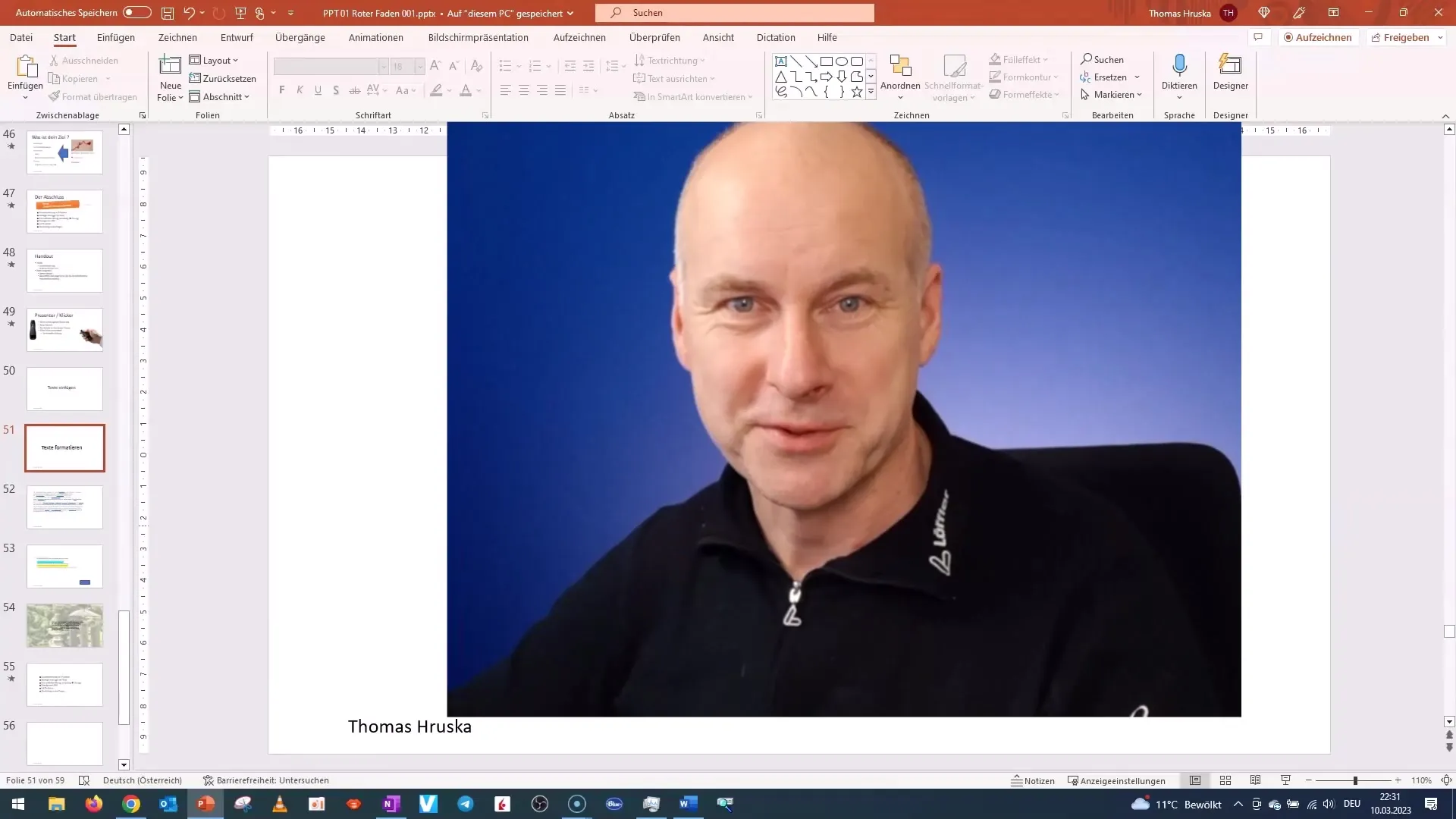
Yapıştırdıktan sonra metin kutusunun boyutunu ayarlayabilir, gerektiğinde metni küçültebilir veya istediğiniz gibi özelleştirebilirsiniz. Bu, ek biçimlendirmeler olmadan yalnızca ilgili metnin aktarılmasını sağlar.
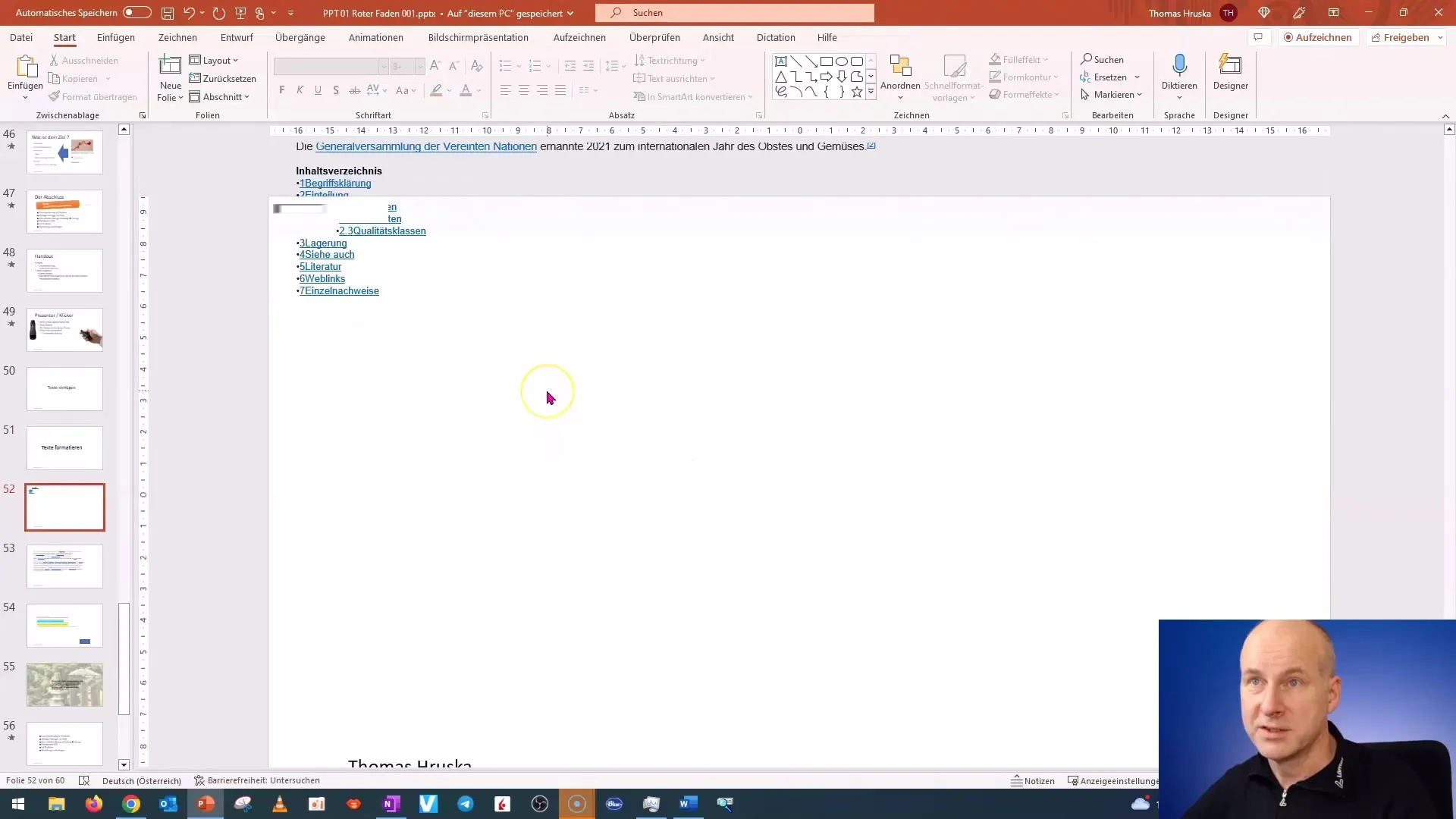
Metin Biçimlendirme
Metin biçimlendirmeyle ilgili olarak, PowerPoint birçok seçenek sunar. Temel biçimlendirmeler olan font, font boyutu ve font rengi sezgiseldir ve hızlı bir şekilde uygulanabilir. Metni kolayca işaretleyerek ve menü çubuğundaki ilgili seçenekleri seçerek uygulayabilirsiniz.
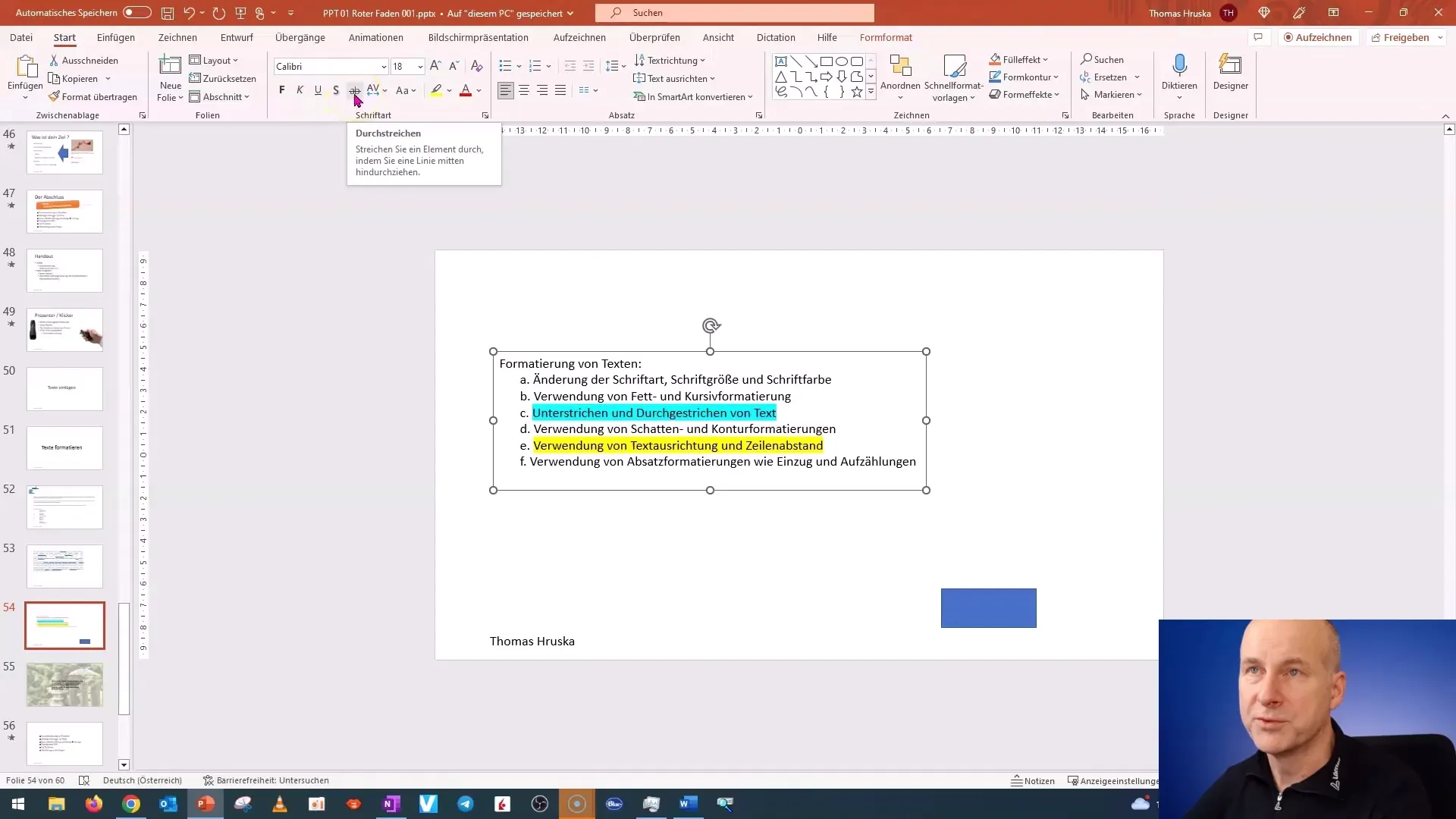
Fontu veya rengi nasıl değiştireceğinizi bilmek muhtemelen sizin için yeni değildir, ancak metni altı çizili veya üstü çizili gibi belirli durumlar için kullanışlı olabilecek özel seçenekler de mevcuttur.
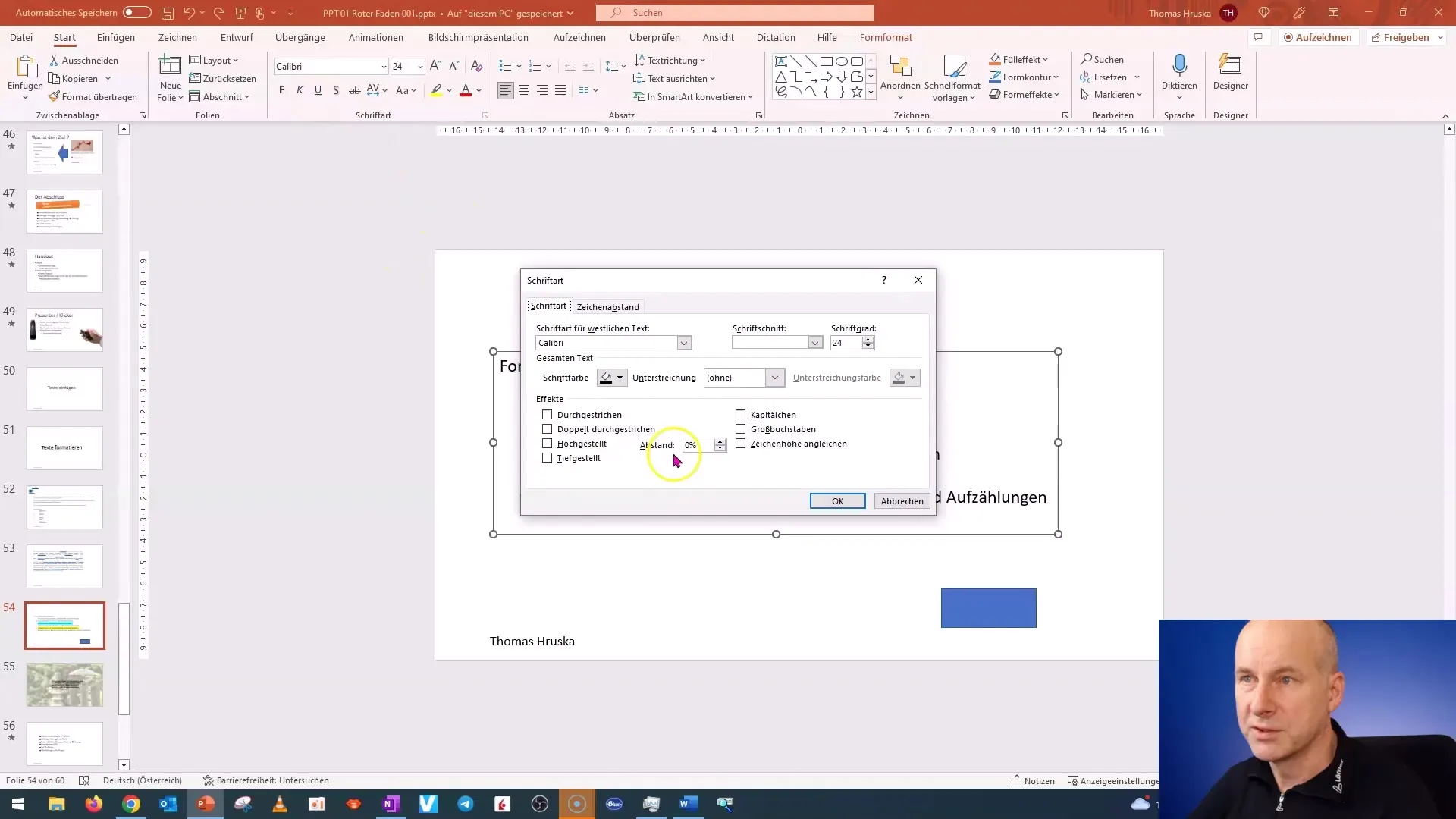
Üst ve Alt Yazı Biçimlendirmeleri
Üst ve alt yazılar, matematik veya fen bilimleri sunumlarında özellikle faydalı olabilir. Metni üst yazmaya yerleştirerek örneğin formülleri daha net bir şekilde gösterebilirsiniz. Bu değişiklikleri yapmak için biçimlendirme çubuğundaki ilgili seçenekleri kullanın.
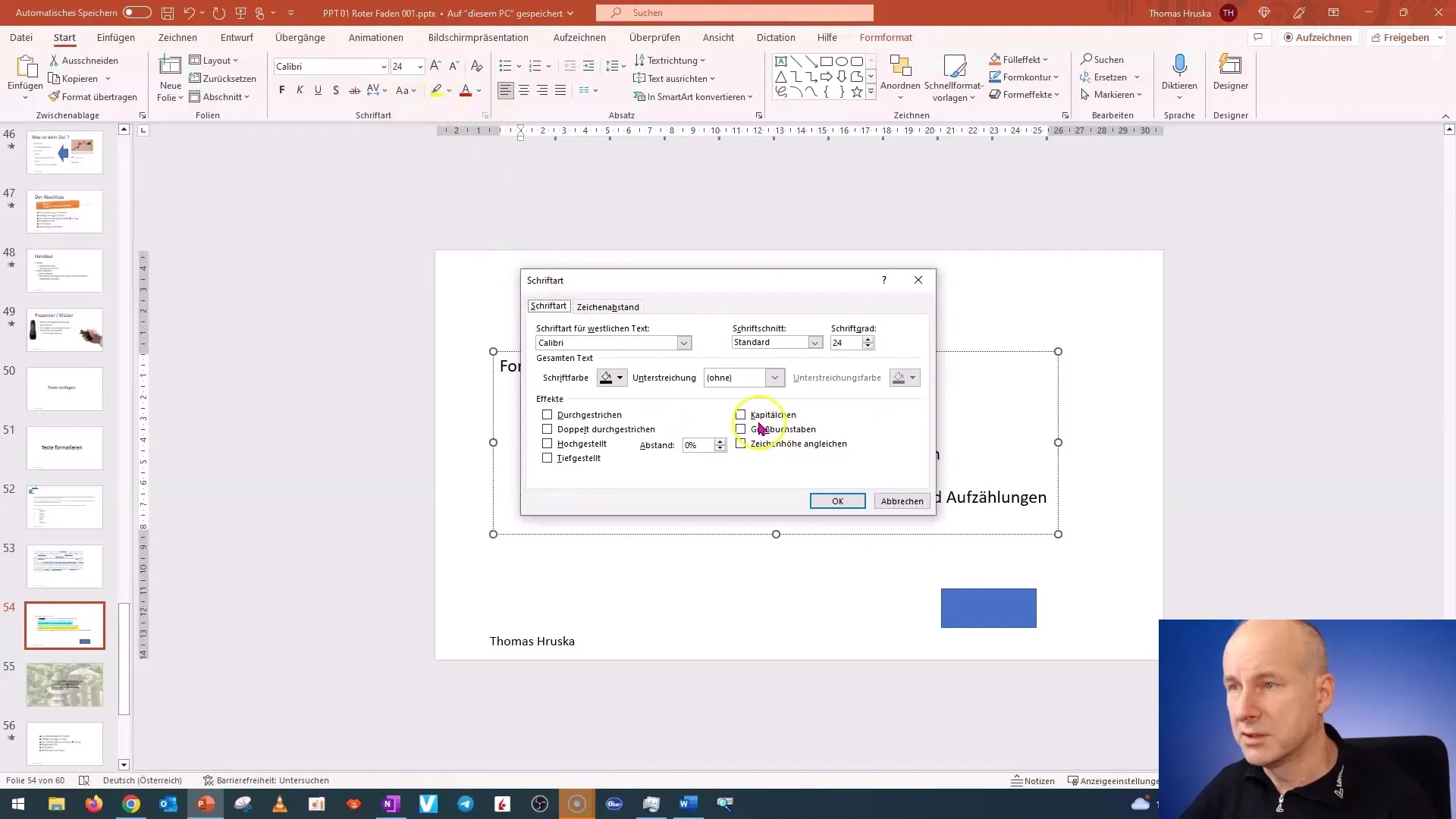
Küçük Büyük Harf ve KAPİTALE Yazı
Metni daha profesyonel hale getirmek için küçük büyük harf veya yalnızca büyük harf kullanabilirsiniz. Bu seçenekler, metni başka bir kaynaktan kopyaladığınızda ve fontu ayarlamak istediğinizde faydalıdır.
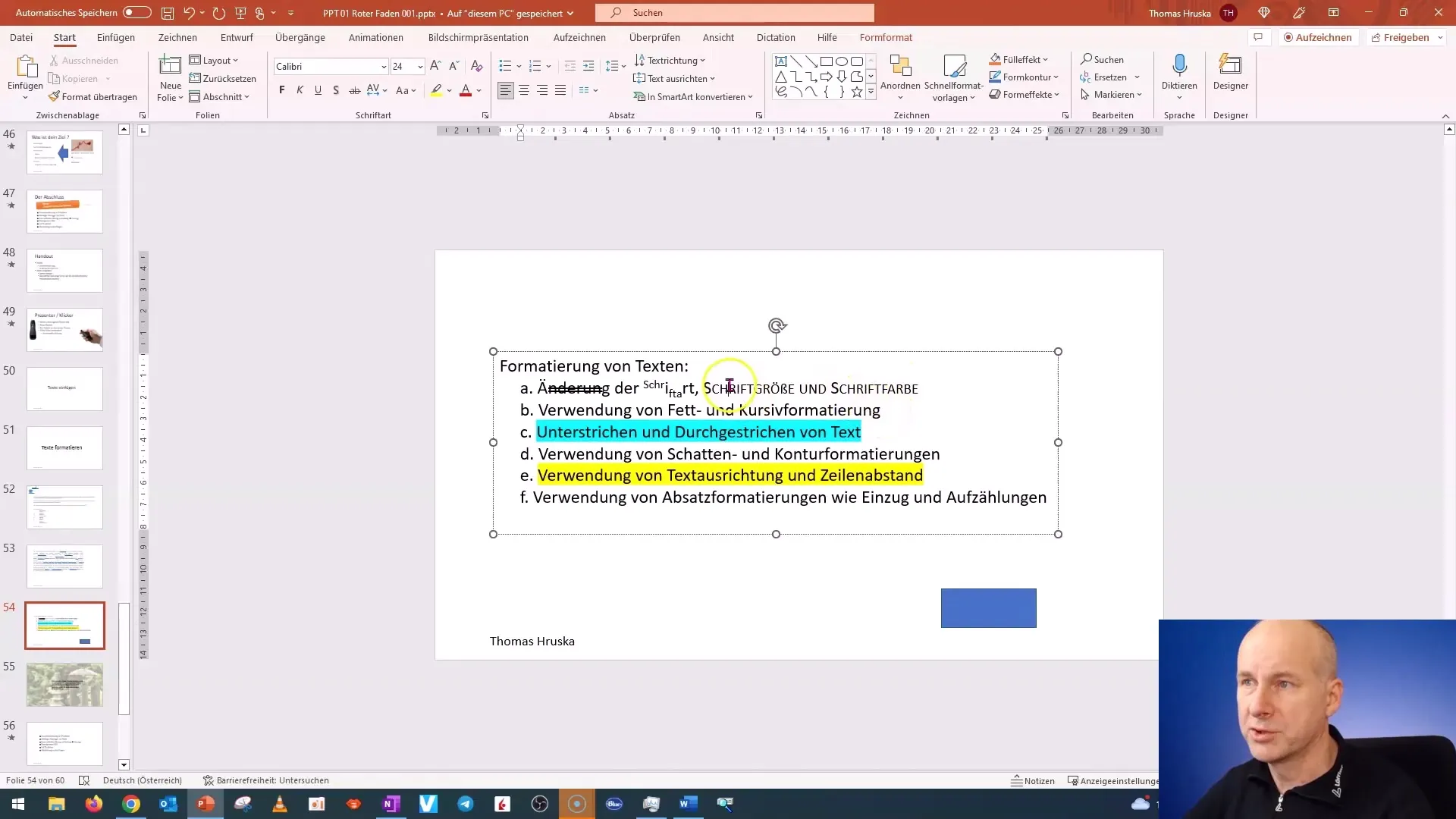
Gölge ve Kenar Biçimlendirmeleri
Kontrastı ve okunabilirliği artırmak için metinlere gölge ve kenar çizgileri ekleyebilirsiniz. Bu efektler metne daha fazla derinlik kazandırır ve önemli bilgileri vurgulamaya yardımcı olur. İstenen etkiyi elde etmek için biçimlendirme seçeneklerini kullanın ve farklı gölge ve saydamlık ayarları seçin.
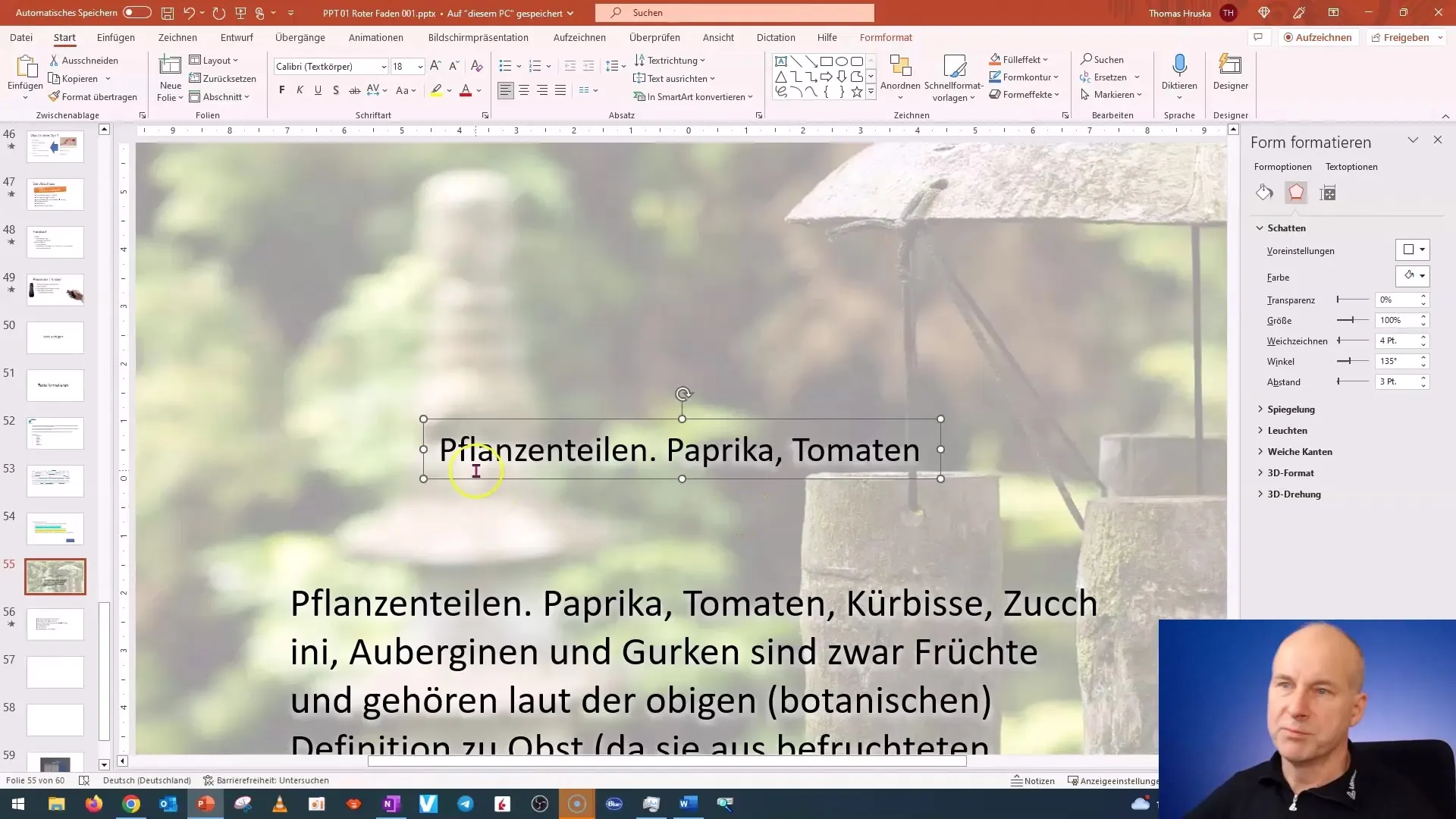
Metin Hizalaması ve Satır Aralığı
Präsentationınızın genel izlenimini önemli ölçüde geliştirebilmek için doğru metin hizalaması yapılmalıdır. PowerPoint, metin kutularını hizalamanıza ve satır aralığınızı kontrol etmenize olanak tanır. Bu, net bir yapı sağlar ve okunabilirliği artırır.
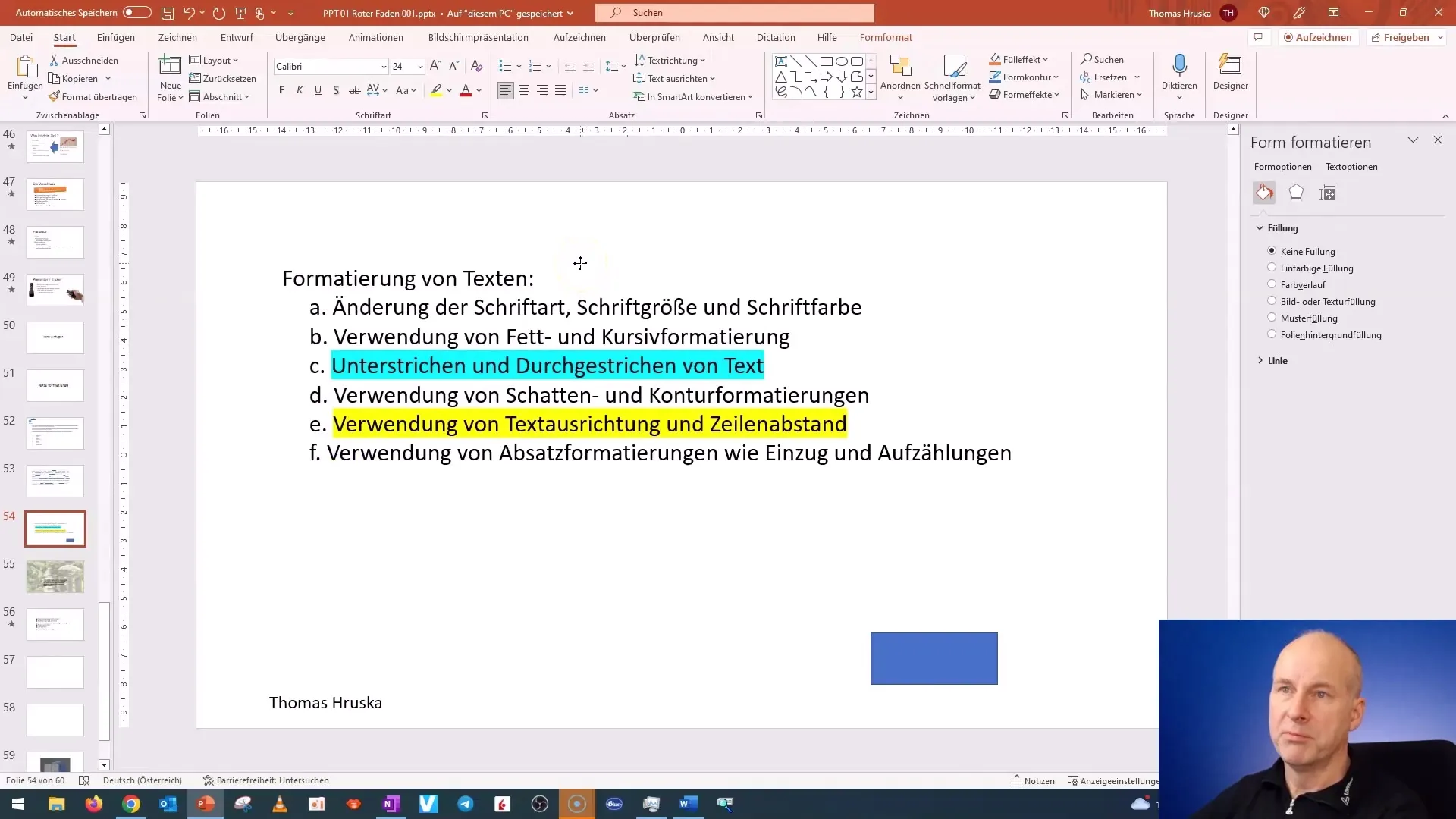
Paragraflar arasındaki boşluğu artırmak için biçimlendirme alanındaki ilgili ayarları değiştirebilirsiniz. Bu, sunumunuzun okunabilirliği için özellikle yararlıdır.
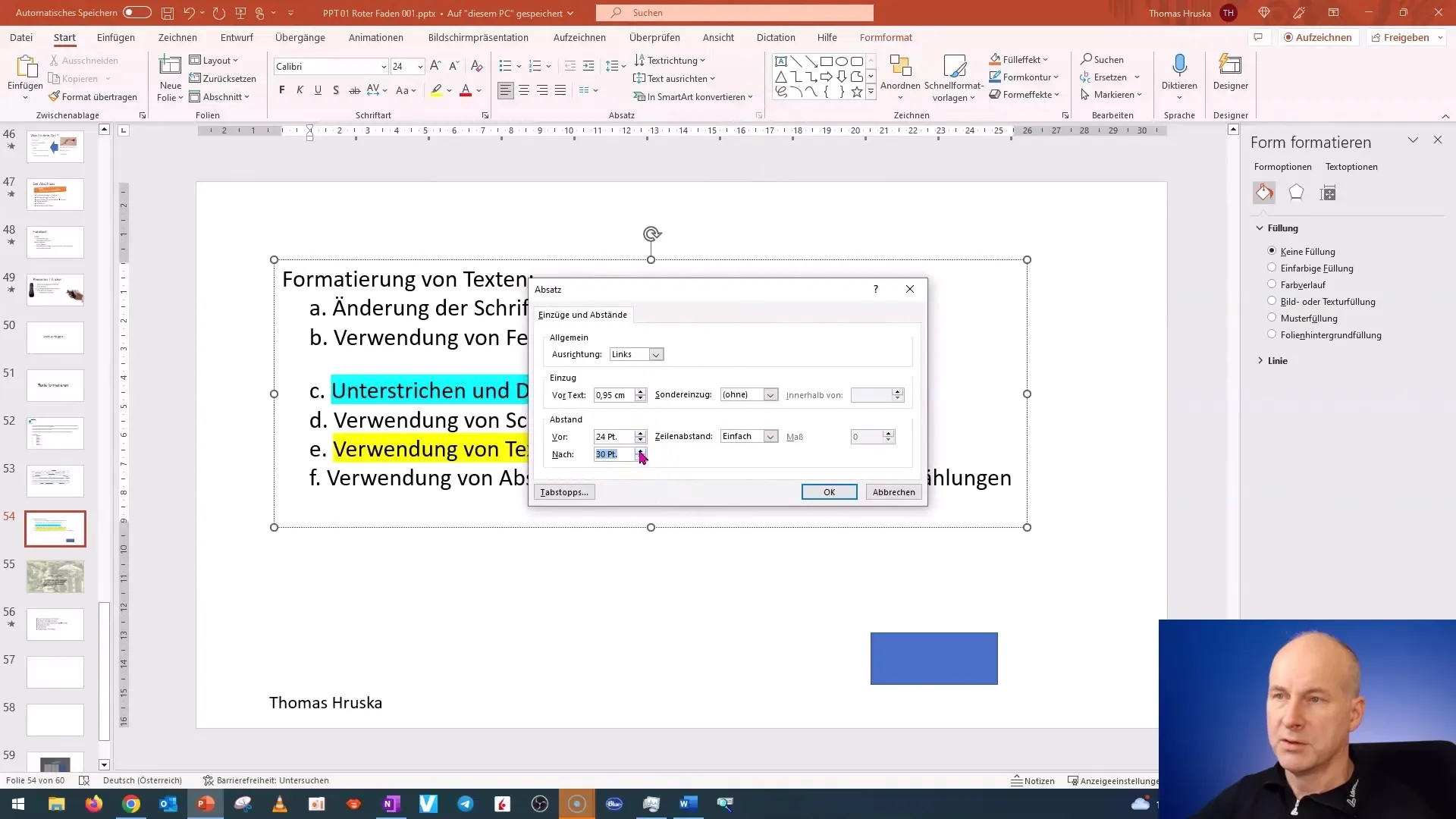
Sekmeler
Sekmeler belirli bir belge içinde metni hizalamak için izin verir. Metin yerleşimini belirlemek için sekme durakları tanımlayabilir ve ardından sekme tuşuna bastığınızda metnin yerleşimini belirlemek için referans noktaları olarak kullanabilirsiniz.
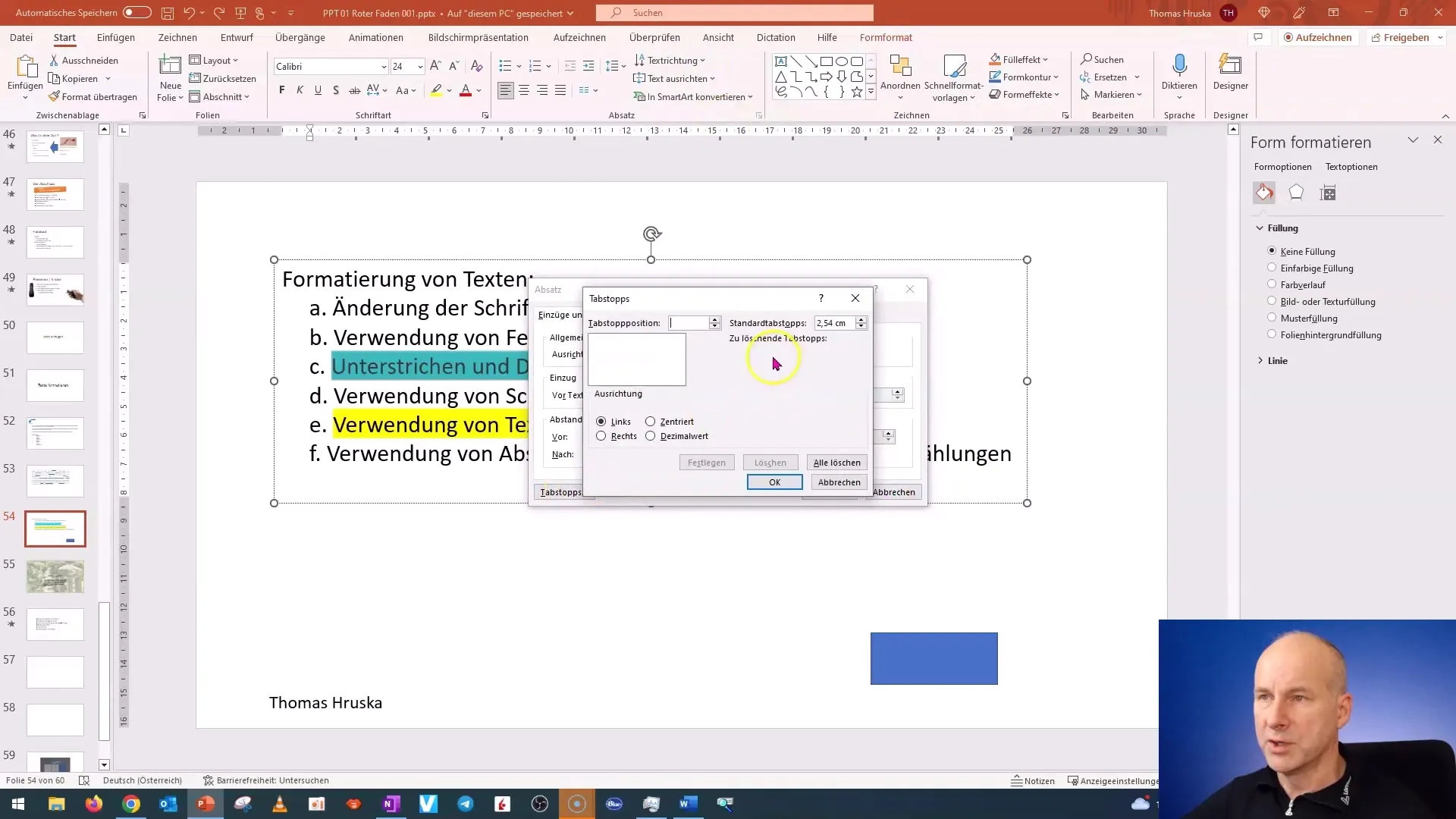
SmartArt kullanımı
SmartArt, bilgileri grafiksel olarak temsil etmek istediğinizde yararlı bir araçtır. İçeriğinizi çekici bir şekilde sunmak için farklı şablonlar seçebilirsiniz. Verileriniz için en iyi görünümü bulmak için şablonlarla deney yapabilirsiniz.
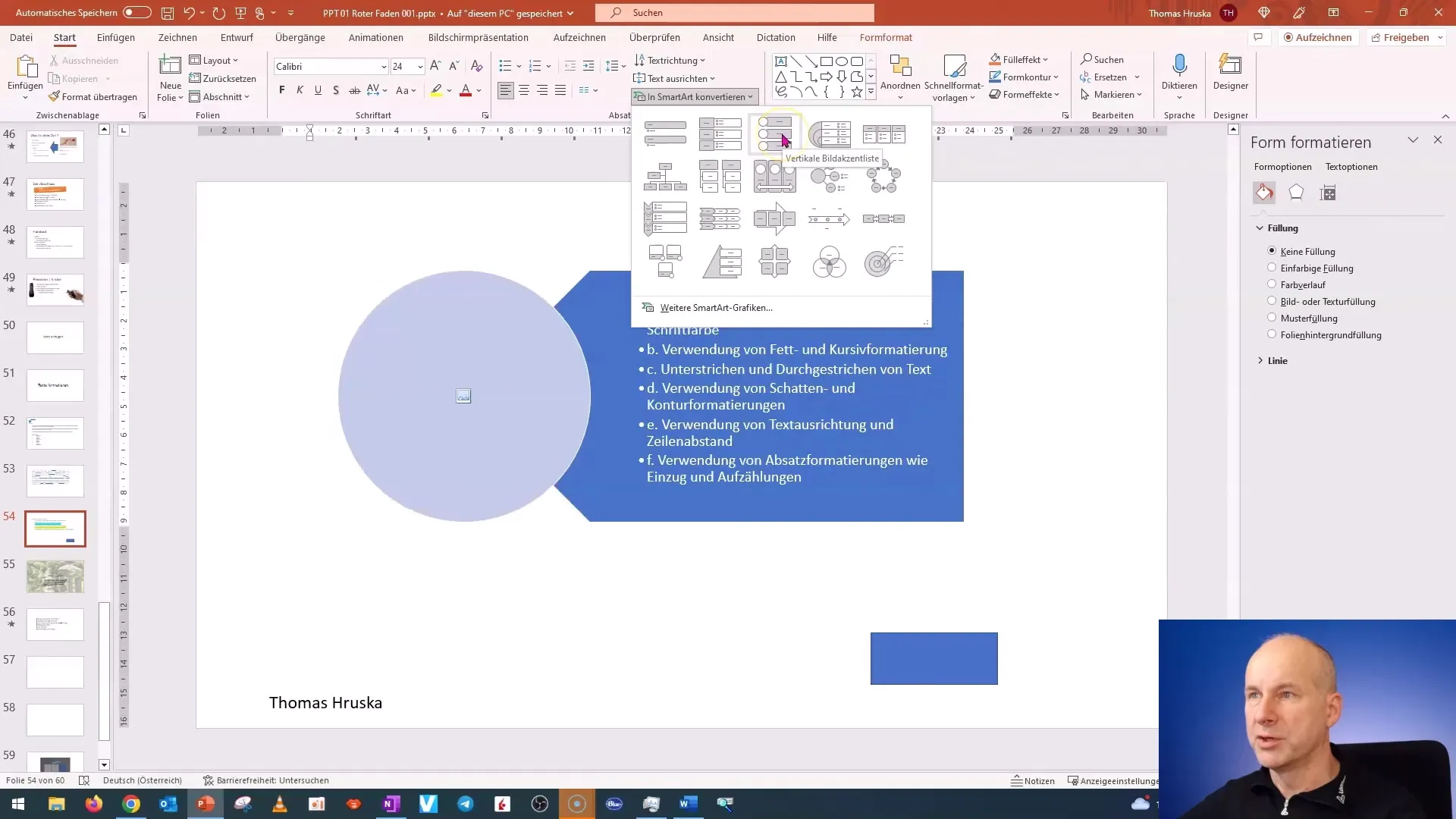
İşaretler ve Numaralandırma
İşaretler metni canlandırabilir ve bilgileri düzenli bir şekilde sunabilir. PowerPoint, basit noktalardan sembollere kadar birçok farklı stil sunar. İşaretlerin büyüklüğünü metin yazısının boyutuna uygun hale getirebilirsiniz.
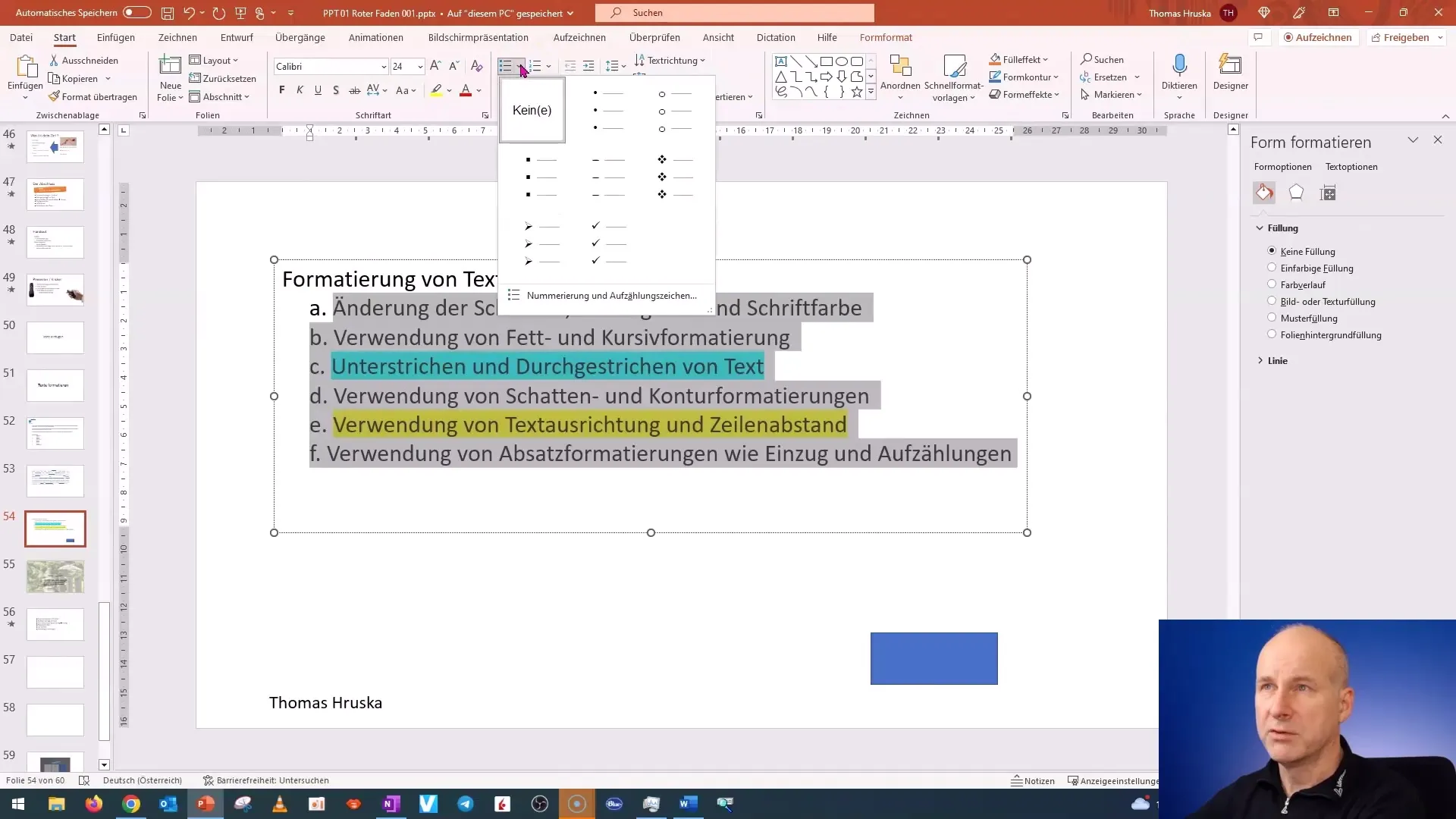
Sıralı listeler için numaralandırma kullanabilirsiniz. Bu, bilgilerin akışını açıklamaya yardımcı olur. Özel bir özellik, metin yeni bir metin kutusunda başladığında numaralandırmayı farklı bir noktadan devam ettirme olanağı sunmasıdır.

Özet
Bu kılavuzda PowerPoint'te metinleri biçimlendirme tekniklerini öğrendiniz. Biçimsiz metin eklemekten, stil ve renk ayarları yapmaktan, işaretlerin ve SmartArt'ın etkin kullanımına kadar – şimdi sunumlarınızı hem çekici hem de bilgilendirici hale getirmeniz için gereken araçlara sahipsiniz. Bu özelliklerle deneme yapın ve sunum tarzınıza en uygun olanı bulun.
Sık Sorulan Sorular
Biçimsiz metin eklemek ne anlama gelir?Sadece biçimlendirme olmadan yalın metnin PowerPoint'e aktarılması demektir (örneğin, yazı tipi, boyut).
PowerPoint'te yazı tipini nasıl değiştiririm?İstenen metni vurgulayın ve menü çubuğundan yeni bir yazı tipi seçin.
Metni üst veya alt yazmak mümkün mü?Evet, bu işlev biçimlendirme çubuğunda bulunmaktadır.
Metnimde işaretler nasıl ekleyebilirim?Metni vurgulayın ve menüden işaret ekleme seçeneğini belirleyin.
Kendi işaretlerimi kullanabilir miyim?Evet, kendi resimlerinizi yükleyebilir ve bunları işaret olarak kullanabilirsiniz.


